Мы подготовили понятную инструкцию, как сделать это легко и быстро.
Как дать доступ
к Яндекс Вебмастеру
и Google Search Console
Гайд
Время чтения:
Александр Богданов
SEO-специалист

Для кого:
маркетологи, директора
Автор:
2 минуты
Итак, вы договорились о проведении SEO-аудита, пожали руки и приготовились забыть об оптимизации сайта, доверив работу профессионалам. Однако остался последний штрих — передача прав доступа к вебмастерам. Как сделать это легко и быстро, расскажем в статье.
Зачем нужен доступ к вебмастерам?
Когда просят передать доступ к вебмастеру, возникает логичный вопрос — так ли это важно? Ответ — да! Точные и актуальные данные (статус индексации страниц, CTR сниппетов в поисковой выдаче, количество обратных ссылок) вы сможете собрать только с помощью вебмастеров, привязанных к сайту. Именно они составят основу вашей будущей SEO-стратегии.
Доступ к данным аналитических веб-инструментов важен при любой работе на сайте. В начале проекта это позволит наиболее точно определить основные проблемы и подготовить грамотную стратегию, на которую будет опираться вся дальнейшая деятельность. В течение же работы над проектом аналитические сервисы позволят оценить эффективность проводимых работ и произвести своевременные корректировки.
Доступ к данным аналитических веб-инструментов важен при любой работе на сайте. В начале проекта это позволит наиболее точно определить основные проблемы и подготовить грамотную стратегию, на которую будет опираться вся дальнейшая деятельность. В течение же работы над проектом аналитические сервисы позволят оценить эффективность проводимых работ и произвести своевременные корректировки.
Как предоставить доступ к Вебмастеру Яндекс
Мы отметили важность предоставления доступа к вебмастерам, теперь стоит разобраться, как это сделать. Чтобы допустить другого пользователя к Вебмастеру Яндекса, прежде всего войдите в связанный с вебмастером аккаунт на passport.yandex.ru.
Рекомендуем все сервисы (почта, Метрика, Вебмастер, Яндекс Директ) создавать на 1 аккаунте Яндекс. Так вы всегда будете владельцем, и никакие данные не потеряются.

Далее откройте сам вебмастер — webmaster.yandex.ru — и зайдите на сайт, к которому хотите передать доступ.
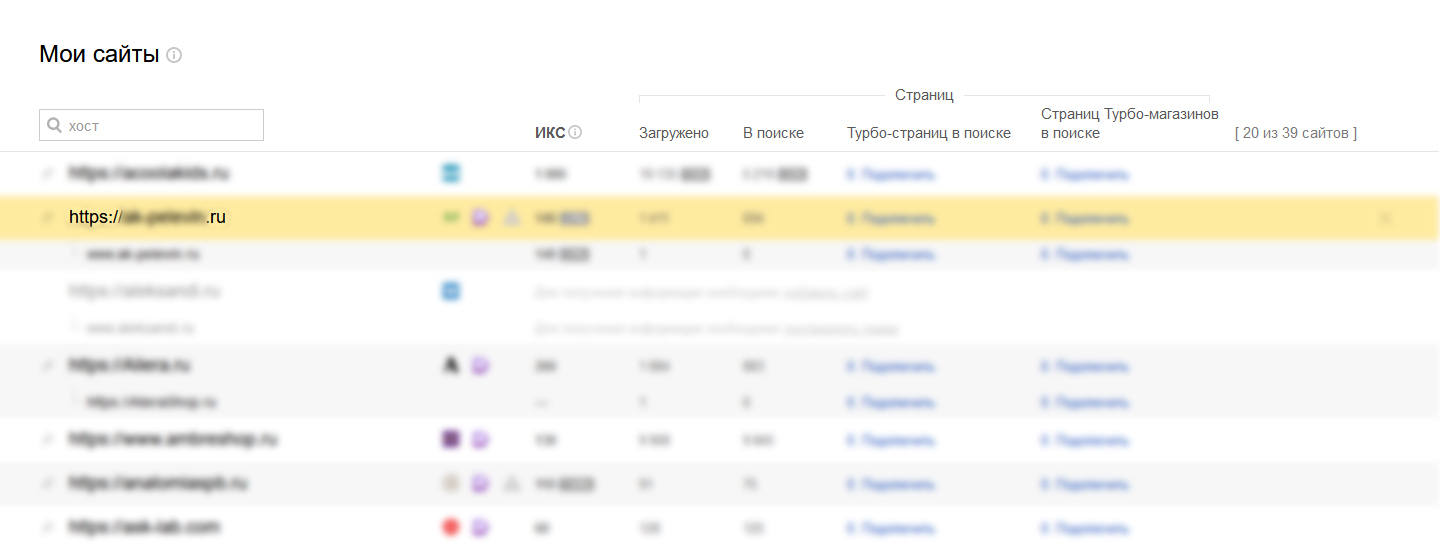
Потом перейдите в раздел «Настройки» и выберите подпункт «Права доступа».
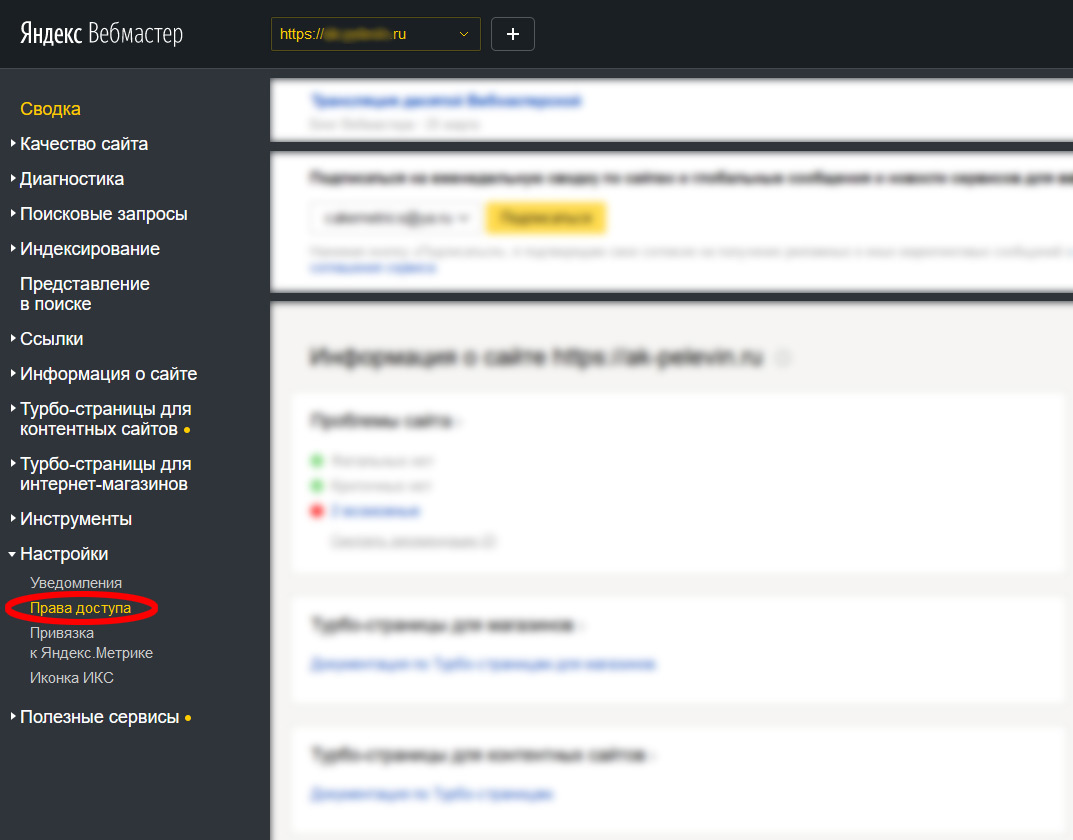
Теперь вам нужно указать логин пользователя, которого вы хотите допустить к Вебмастеру, и нажать кнопку «Делегировать права». Наш логин указан на скриншоте (для удобства копирования мы оставим его и здесь — cakemetrics). Также в этом окне можно узнать, кто еще имеет доступ к Вебмастеру.
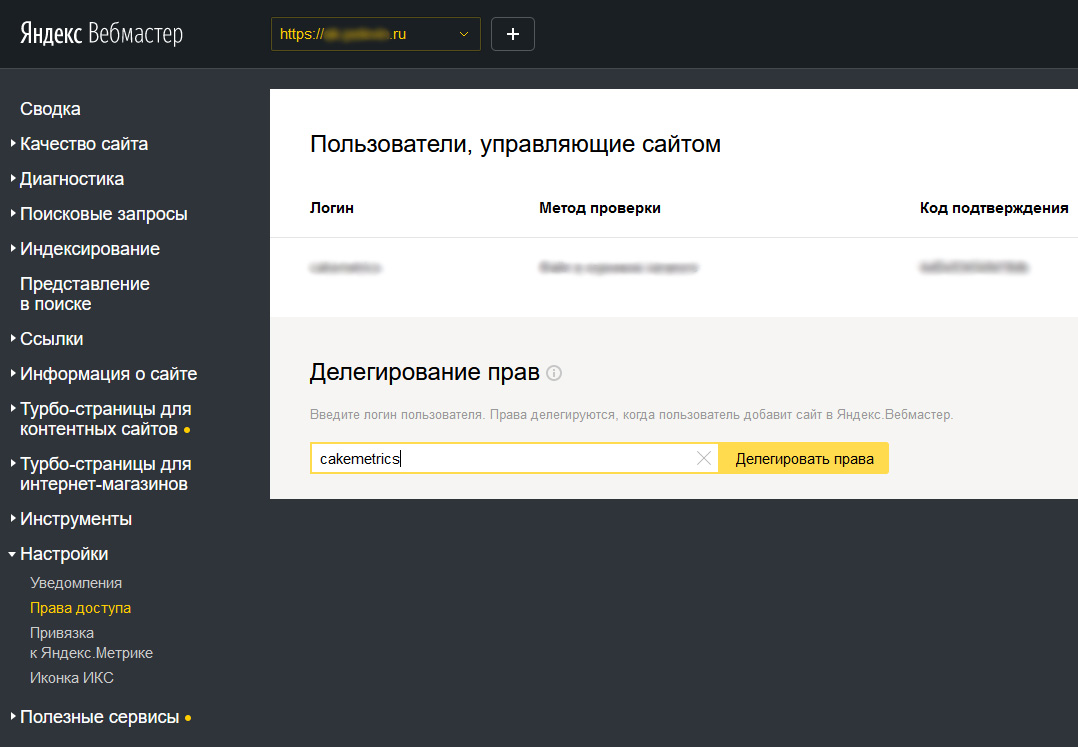
Если вы все сделали правильно (а мы в этом уверены), у пользователя, чей логин вы оставили, появится возможность добавить ваш сайт в свой Вебмастер Яндекс.
Как дать доступ к Google Search Console
Чтобы дать доступ к вебмастеру от Google, вам нужно (как и в случае с Яндексом) зайти в свой аккаунт, непосредственно связанный с Search Console.

После этого перейдите на сайт этого инструмента — search.google.com/search-console. Здесь прежде всего убедитесь, что в верхнем левом углу («1» на скриншоте) указан нужный сайт. Убедившись, перейдите в настройки («2» на скриншоте).
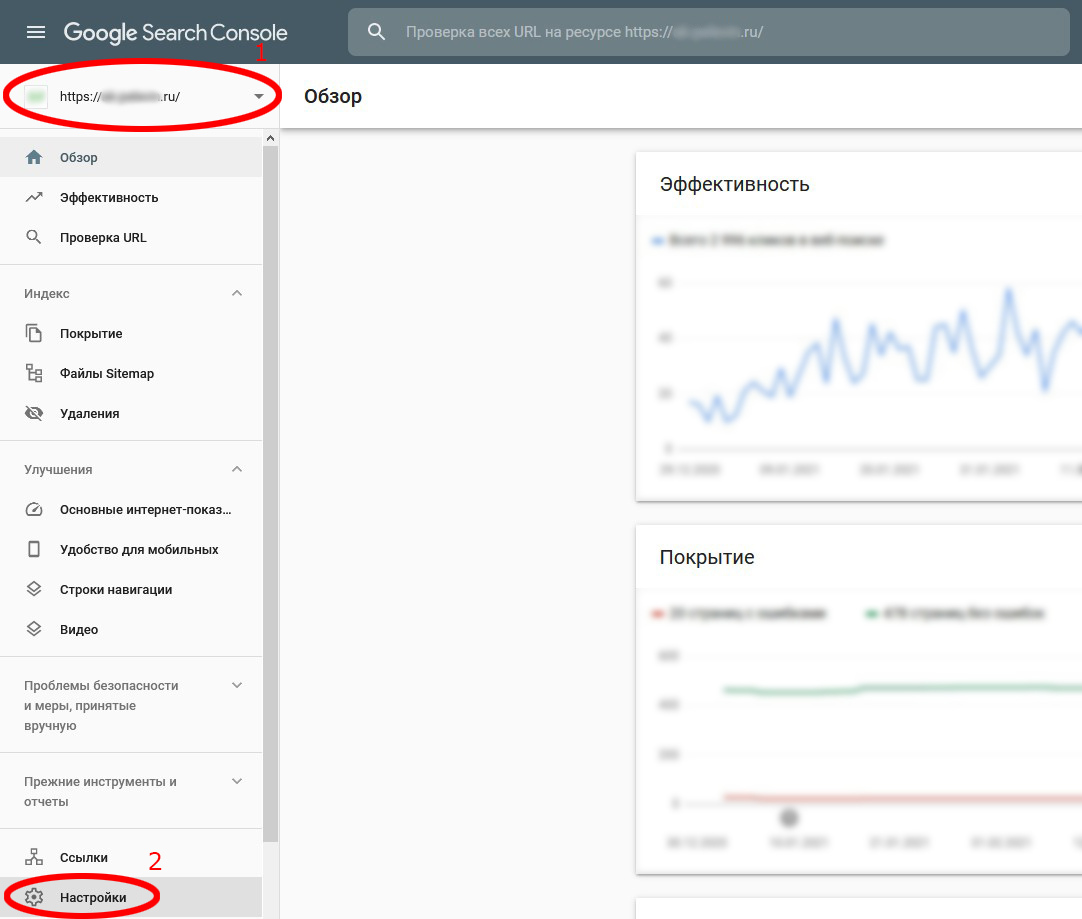
Теперь в настройках выберите вкладку «Пользователи и разрешения».
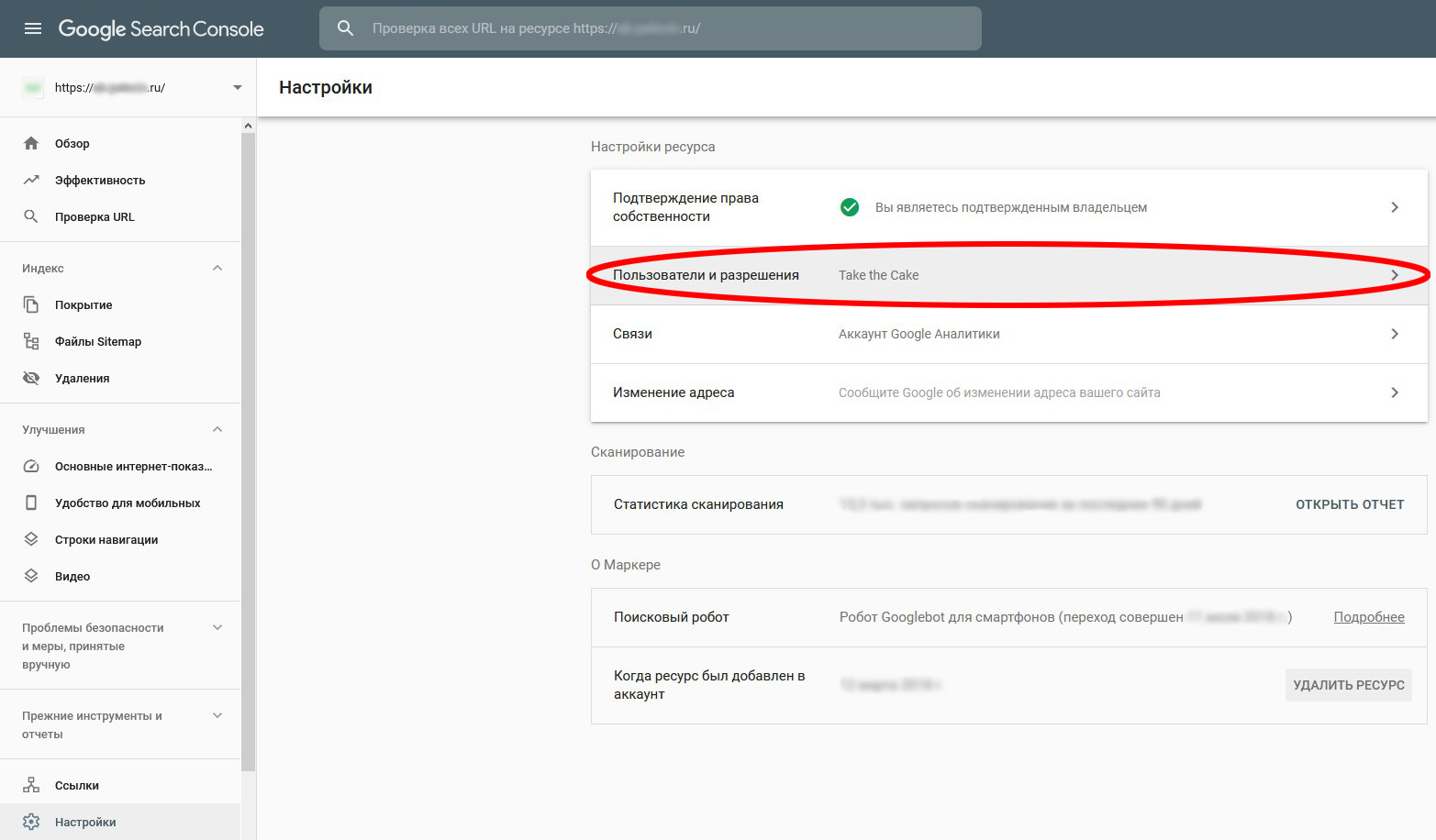
В открывшемся окне нажмите на синюю кнопку «Добавить пользователя».
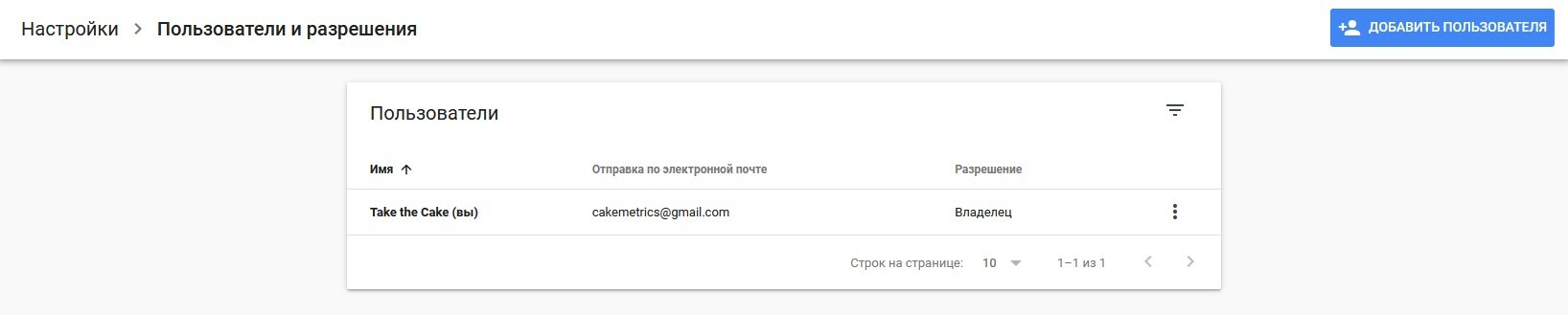
Здесь укажите электронную почту (Google) пользователя, которому вы хотите дать доступ к Google Search Console. Если хотите передать доступ нам, смело вводите cakemetrics@gmail.com.
Чтобы дать доступ к вебмастеру от Google, вам нужно (как и в случае с Яндексом) зайти в свой аккаунт, непосредственно связанный с Search Console.
Также в этом окошке можно выбрать доступ, который вы дадите: Полный или Ограниченный. Всего бывает три вида доступа:
- Владелец
- Полный доступ
- Ограниченный доступ (или гостевой доступ вебмастера)
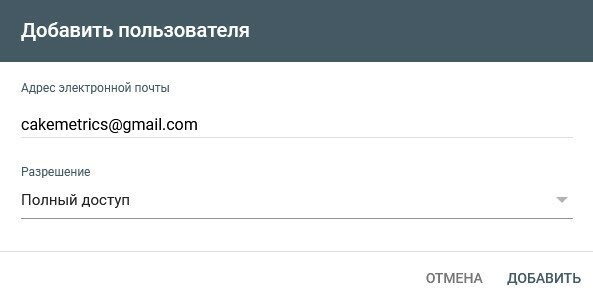
И в этом случае мы уверены, что у вас все получилось. Теперь у указанного пользователя есть возможность добавить ваш сайт в личном кабинете.
Как сбросить права
Если же вам нужно сбросить права, которые вы давали ранее, сделайте следующее.
В Яндекс Вебмастере зайдите в «Права доступа» и нажмите на кнопку «Сбросить права» напротив аккаунта, которому вы хотите ограничить доступ.
В Яндекс Вебмастере зайдите в «Права доступа» и нажмите на кнопку «Сбросить права» напротив аккаунта, которому вы хотите ограничить доступ.
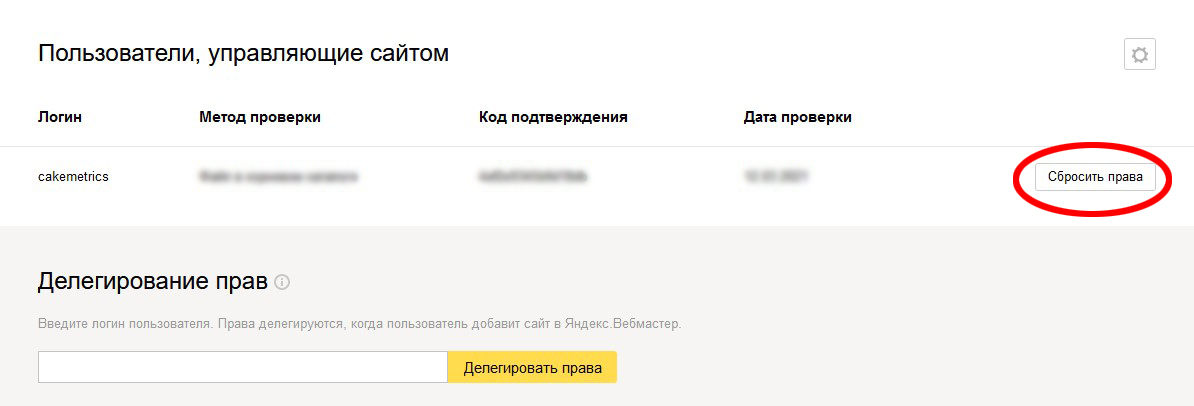
В Google Search Console это делается в настройках — во вкладке «Пользователи и разрешения». Здесь нажмите на три точки напротив имени пользователя, которому сбрасываете права, и в открывшемся окне выберите «Закрыть доступ».
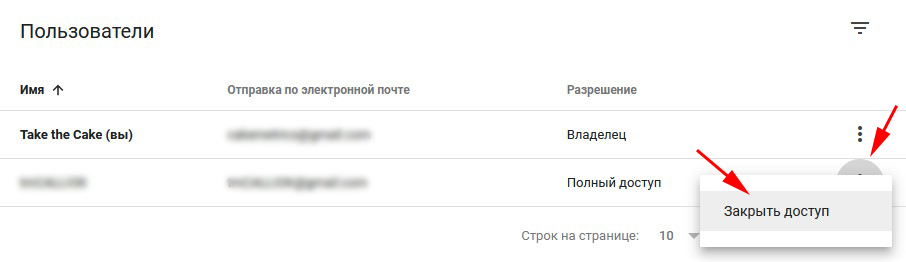
Напоминаем, что если вы являетесь владельцем бизнеса, ваш сайт должен быть добавлен в Вебмастера, и у вас должны быть доступы к ним. Надеемся, что наш гайд был полезен. Если остались вопросы, звоните!
Подписаться на новые статьи

Нажимая на кнопку «Подписаться», вы соглашаетесь на обработку персональных данных в соответствии с политикой конфиденциальности.
интересные статьи
Хватит ли вам знаний, чтобы отразить пенальти контекстолога?
[ тест ]
Вы на ленточке. К мячу подходит контекстолог, смотрит вам в глаза и делает три шага назад. Впереди 15 ударов. Кто вы — Кариус или Буффон контекстной рекламы? Всё зависит только от вас.
Поисковый маркетинг для Pizza Service — рост ROMI c -16,7% до 60%
[ кейс ]
Праздничная тактика для доставки пиццы: календарь распределения бюджетов, безрисковая SEO-тактика.
Давайте поговорим о том, что в реальности могут гарантировать агентства, чего от них можно требовать, а чего — нельзя.
[ мысли вслух ]
3 минуты
20.11.2014









